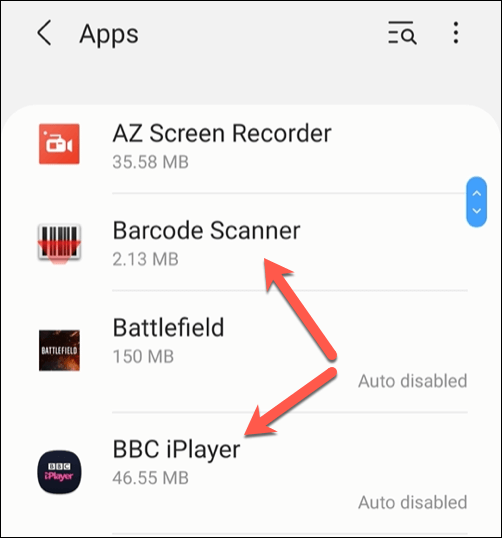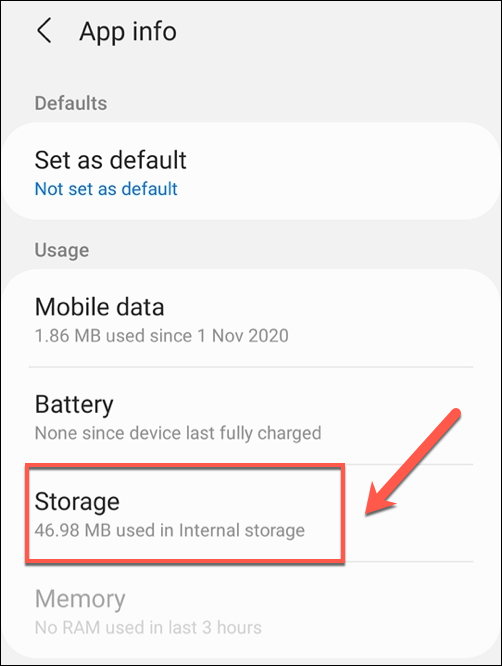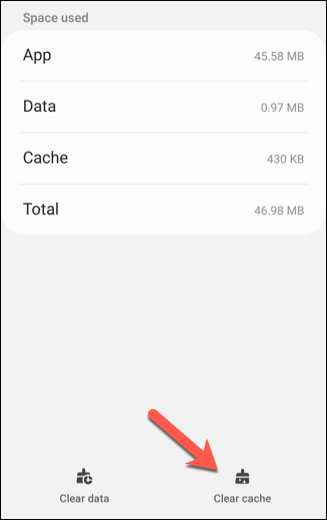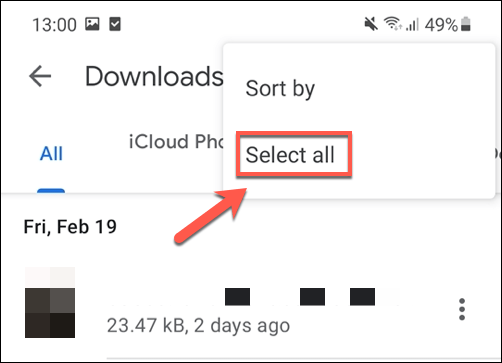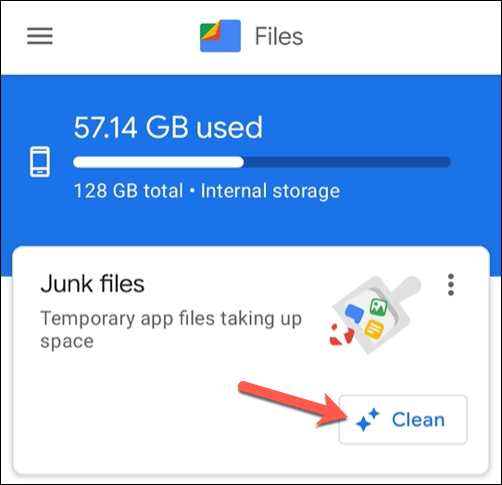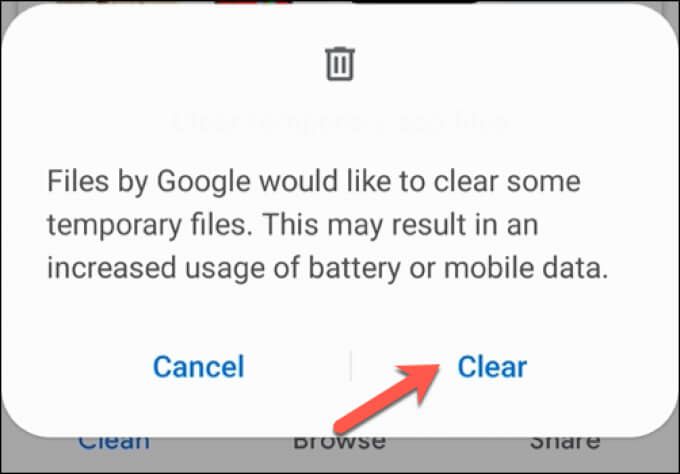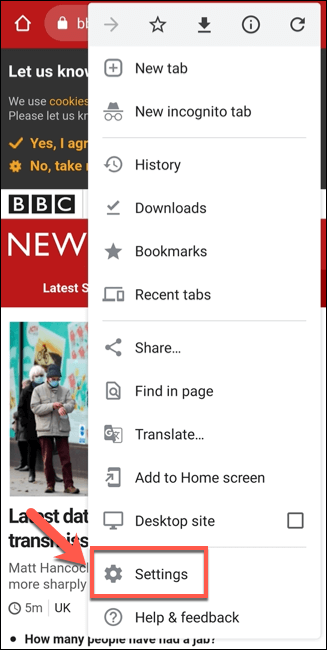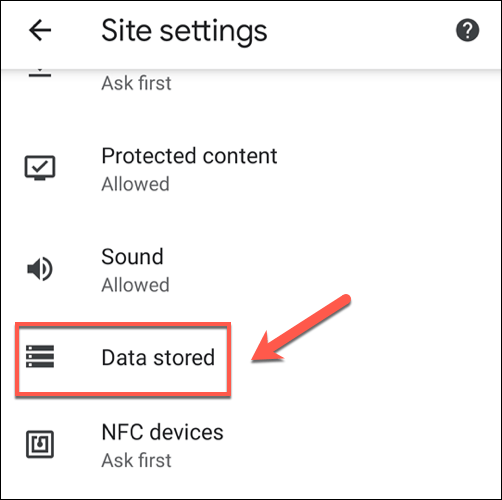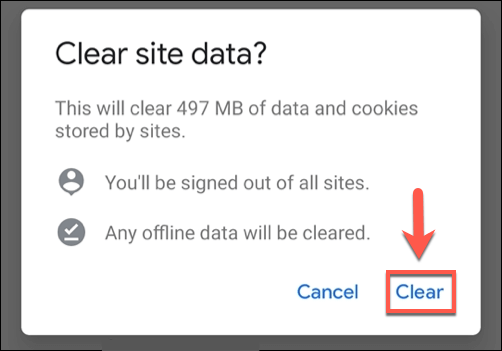尽管更新的Android设备的存储容量不断增加,但这并不意味着就不可能将设备中的垃圾填满。长期被遗忘的下载,损坏的缓存文件,重复的图像-您的Android设备上有各种各样的垃圾文件,如果不定期维护,它们可能会开始占满您的存储空间。
非常感谢,您可以通过这些方式删除这些文件并清除重要应用程序和文件的存储空间。如果您想知道如何在Android上清空垃圾文件,这是您需要做的。

在Android上清除应用缓存文件
当您在Android设备上运行应用时,它们正在建立缓存文件。这些是应用程序在后台使用的临时文件。随着时间的推移,这些文件的大小会越来越大,尤其是在Web浏览器,社交媒体应用程序和其他具有Internet连接性的应用程序中。
清除这些文件可以恢复大量的已用存储空间。它不会阻止应用程序正常运行,但是您可能需要重新登录其中的某些应用程序。